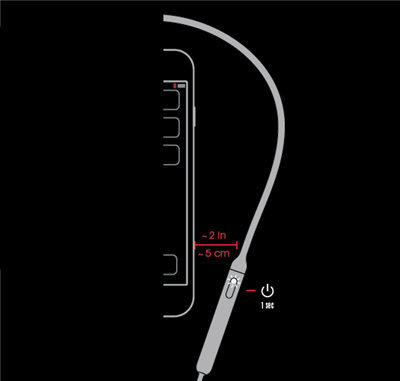
beats x耳机在包装盒内会赠送一本产品使用说明,但是也有丢失说明书的朋友,日常使用中如果碰上使用问题急需说明书的,可以参考小编提供的beats x耳机快速入门说明书。
电源按钮位于右侧耳机下方的线缆上。按住该按钮 1 秒钟,可以打开或关闭耳机电源。
如果耳机上的指示灯亮起但不闪烁,则表示您的耳机已与某个设备进行设置。在这种情况下,请按照步骤操作来连接到其他设备。
如果您有装有 iOS 10 的 iPhone,请按照以下步骤操作。当您用这种方式设置耳机时,如果您有已登录至 iCloud 的其他受支持设备,而且它们使用的是 iOS 10、macOS Sierra 或 watchOS 3,则这些设备上也会
自动设置该耳机。
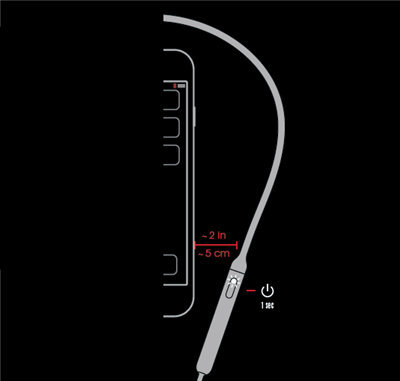
1.将耳机靠近已解锁的 iPhone。
2.按住您的耳机的电源按钮 1 秒钟。
3.几秒钟后,iPhone 会要求您连接。如果没有要求,则按下耳机的电源按钮 5 秒钟。
3.按照 iPhone 上显示的说明操作。
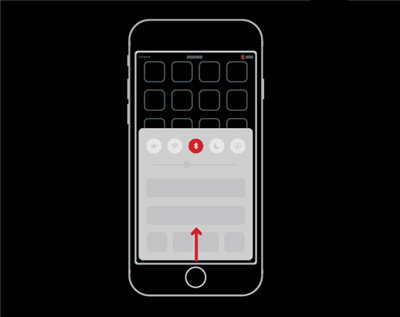
如果您有一些其他蓝牙设备,请按照以下步骤来将您的耳机与该设备配对:
1.按下电源按钮 5 秒钟。当指示灯闪烁时,就表示耳机可被发现。
2.前往您的设备上的蓝牙设置。
3.从已发现的蓝牙设备列表中选择您的耳机。
您的耳机会自动重新连接上一次与其搭配使用的设备。要连接到其他设备,请按照以下步骤操作。
使用 iOS 10 的 iPhone、iPad 或 iPod touch:
1.从屏幕底部边缘向上轻扫,以打开“控制中心”。
2.在“控制中心”中向一侧轻扫以显示“正在播放”卡片。
3.轻点卡片底部的设备名称,然后从播放设备列表中选取您的耳机。如果您没有看到您的耳机,请按照下方针对所有其他设备的步骤操作。
所有其他设备:
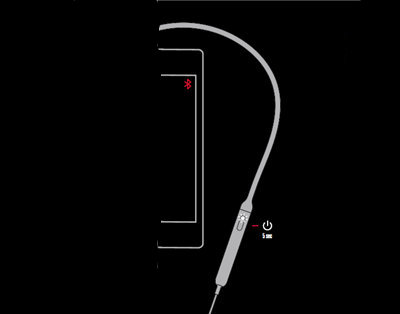
1.前往您的设备上的蓝牙设置。在您的 Mac 上,您只需点按菜单栏中的蓝牙图标。
2.从蓝牙设备列表中选择您的耳机。如果在几秒钟后您没有看到您的耳机,请按住电源按钮 5 秒钟。
使用随附的 Lightning 线缆将您的耳机插入电源。耳机充满电后最长可播放 8 小时,充电 5 分钟最长可播放 2 小时。
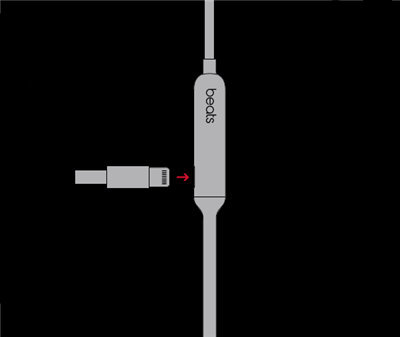
当耳机开启并设置完后,电源按钮上的 LED 指示灯会显示剩余的聆听时间:
白灯:剩余时间长达 8 小时。
红灯:剩余时间不到 1 小时。
红灯闪烁:需要充电。
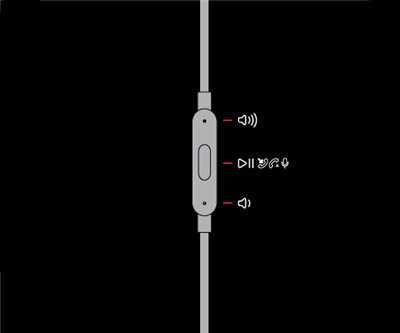
要控制音频播放,请使用 RemoteTalk 线缆上的中央按钮:
1.按一次可播放或暂停音频播放。
2.按两下可跳至下一曲目。按三下可快退。
3.按两下并在按第二下时按住可在一首曲目中快进。按三下并在按第三下时按住可在一首曲目中快退。
要控制播放音量,请使用 RemoteTalk 线缆上的音量按钮。要控制通话音量,请使用手机上的音量按钮。
1.按下再松开调高音量 (+) 按钮,或者按住该按钮可连续提高音量。
2.按下再松开调低音量 (-) 按钮,或者按住该按钮可连续降低音量。
要控制通话,请使用 RemoteTalk 线缆上的中央按钮:
1.按一下可接听或结束来电。
2.按一下可接听下一个来电并保留第一个来电。当有两个来电处于活跃状态时,这样操作会在来电之间切换。
3.按住大约 1 秒钟可拒绝来电。
4.按两下可停止通过耳机接听并将来电发送至手机。
要激活 iOS 设备上的 Siri 或其他设备上的语音命令功能,请按住 RemoteTalk 线缆上的中央按钮直到听到一声提示音,然后说出您的要求。
1.按住这两个按钮 10 秒钟: 电源按钮 调+低音量 (–) 按钮 在。LED 指示灯闪烁时,松开按钮。
2.您的耳机现已强制重启并准备好重新与您的设备进行设置。
以上就是小编给大家带来的关于“beats x耳机使用说明书”的全部内容了,更多智能耳机精彩资讯尽在(https://www.znj.com/znej/)!

怎么删除c盘的垃圾文件(电脑怎么清理c盘垃圾)
1、打开此电脑,在系统盘盘符上单击右键,选择“属性”。2、在属性界面“常规”选卡中,单击“磁盘清理”。3、等待磁盘清理工具搜索磁盘中可以清理的文件。4、在磁盘清理界面,勾选需要清理的项目,点击“清理系统文件”。5、然后点(61)人阅读时间:2024-10-05
如何将页眉上的横杠去掉(如何将页眉上的横线去掉)
1、首先在页眉处双击,进入页眉页脚编辑状态。2、把页眉中所有内容全部选中。3、单击“开始”菜单选项卡,在工具栏中找到“边框”按钮,在弹出的下拉列表中选择“无边框”即可。4、单击“设计”菜单选项卡中的“关闭页眉页脚”,退出(56)人阅读时间:2024-10-05
翻墙什么意思哦
1、翻墙,汉语词语,读音fan qiang,比喻人或动物等不走门,越墙出入。2、网络上的翻墙,是指通过一些软件进入外国网站。即绕过相应的IP封锁、内容过滤、域名劫持、流量限制等,实现对网络内容的访问。(57)人阅读时间:2024-10-05
手机贴膜是不是真的有用 手机贴膜有用处吗
1、手机贴膜有百害而无一利。2、说液晶屏有辐射的都是生产贴膜或做贴膜生意的商家忽悠消费者。液晶屏发光是靠LED发光二极管,现在家用照明都采用的LED,其功率和亮度远远大于液晶屏所产生的光。3、贴一层膜即使所谓最好最贵的,(51)人阅读时间:2024-10-05怎么删除c盘的垃圾文件(电脑怎么清理c盘垃圾)
 1、打开此电脑,在系统盘盘符上单击右键,选择“属性”。2、在属性界面“常规”选卡中,单击“磁盘清理”。3、等待磁盘清理工具搜索磁盘中可以清理的文件。4、在磁盘清理界面,勾选需要清理的项目,点击“清理系统文件”。5、然后点..2024-10-05
1、打开此电脑,在系统盘盘符上单击右键,选择“属性”。2、在属性界面“常规”选卡中,单击“磁盘清理”。3、等待磁盘清理工具搜索磁盘中可以清理的文件。4、在磁盘清理界面,勾选需要清理的项目,点击“清理系统文件”。5、然后点..2024-10-05如何将页眉上的横杠去掉(如何将页眉上的横线去掉)
 1、首先在页眉处双击,进入页眉页脚编辑状态。2、把页眉中所有内容全部选中。3、单击“开始”菜单选项卡,在工具栏中找到“边框”按钮,在弹出的下拉列表中选择“无边框”即可。4、单击“设计”菜单选项卡中的“关闭页眉页脚”,退出..2024-10-05
1、首先在页眉处双击,进入页眉页脚编辑状态。2、把页眉中所有内容全部选中。3、单击“开始”菜单选项卡,在工具栏中找到“边框”按钮,在弹出的下拉列表中选择“无边框”即可。4、单击“设计”菜单选项卡中的“关闭页眉页脚”,退出..2024-10-05翻墙什么意思哦
 1、翻墙,汉语词语,读音fan qiang,比喻人或动物等不走门,越墙出入。2、网络上的翻墙,是指通过一些软件进入外国网站。即绕过相应的IP封锁、内容过滤、域名劫持、流量限制等,实现对网络内容的访问。..2024-10-05
1、翻墙,汉语词语,读音fan qiang,比喻人或动物等不走门,越墙出入。2、网络上的翻墙,是指通过一些软件进入外国网站。即绕过相应的IP封锁、内容过滤、域名劫持、流量限制等,实现对网络内容的访问。..2024-10-05手机贴膜是不是真的有用 手机贴膜有用处吗
 1、手机贴膜有百害而无一利。2、说液晶屏有辐射的都是生产贴膜或做贴膜生意的商家忽悠消费者。液晶屏发光是靠LED发光二极管,现在家用照明都采用的LED,其功率和亮度远远大于液晶屏所产生的光。3、贴一层膜即使所谓最好最贵的,..2024-10-05
1、手机贴膜有百害而无一利。2、说液晶屏有辐射的都是生产贴膜或做贴膜生意的商家忽悠消费者。液晶屏发光是靠LED发光二极管,现在家用照明都采用的LED,其功率和亮度远远大于液晶屏所产生的光。3、贴一层膜即使所谓最好最贵的,..2024-10-05